
ከጊዜ ወደ ጊዜ እያንዳንዱ የኮምፒዩተር ተጠቃሚ ከጊዜ ወደ ጊዜ ጨዋታውን ወይም ከሶስተኛ ወገን ገንቢ ውስጥ ማንኛውንም ሶፍትዌር ወይም ማንኛውንም ሶፍትዌር የመጀመር አስፈላጊነት ነው. ሆኖም, አንዳንድ ጊዜ በዚህ መደበኛ ኦፕሬሽን ወቅት አንድ ተጠቃሚ ሊታዩ የሚችሉ ስህተቶች. ከመካከላቸው አንዱ "በፕሮግራሙ ላይ ይህ ፋይል ተያይ is ል". በግምት በመናገር ስርዓቱ በዚህ አዶ ላይ ጠቅ ሲያደርጉ ማሮጠፍ ያለበት ምን ዓይነት ሶፍትዌር መሮጥ እንዳለብዎት ሊረዳ አይችልም. ይህ ችግር በጽሑፉ ውስጥ የምንተነተን በተለያዩ ዘዴዎች ተፈቷል.
ስህተቱን ያስተካክሉ "ይህ ፋይል በዊንዶውስ 7 ውስጥ ከፕሮግራሙ ጋር አይነፃፀር"
ከግምት ውስጥ በማስገባት የችግሩ ሙሉ ጽሑፍ የሚከተለው ይመስላል- "ይህ ፋይል ይህንን ተግባር ለማከናወን ከፕሮግራሙ ጋር አይዛመድም. ፕሮግራሙን ይጭኑ, ወይም ቀድሞውኑ ከተጫነ, "ነባሪ ፕሮግራሞች" የመቆጣጠር ፓነል አካልን በመጠቀም ካርታ ይፍጠሩ. በእርግጥ የእነዚህ የውሳኔ ሃሳቦች ፍጻሜዎች በቀላሉ ትርጉም የለሽ ብቻ ትርጉም የለሽ ናቸው, ምክንያቱም ተገቢ ውጤት አያስገኝም. ስለዚህ ከዚህ በታች የሚብራሩ ተጨማሪ ዘዴዎችን ማመልከት ያስፈልጋል. በተጠየቁት መንገዶች ውስጥ ለመግባት እና በብቃት ለማጣራት ቀላል እንዲሆኑ ቀላሉ እና በጣም ውጤታማዎቹ አማራጮችን እንጀምራለን.ዘዴ 1 የፋይሉን ስርዓቱ ታማኝነት መፈተሽ
በአብዛኛዎቹ ጉዳዮች ውስጥ የፕሮግራሙ ማነፃፀሪያ ያለው ስህተት የተወሰኑ እርምጃዎችን በሚፈጽሙበት ጊዜ በተለወጡ የመዝገቢያ አርታኢ ወይም የስርዓት ፋይሎች ውስጥ ከተሳካዎች ጋር የተቆራኘ ነው. ለምሳሌ, ሶፍትዌሩን መጫን ይችላሉ, ከዚያ በኋላ የችግሩን መልክ ያስከተለበትን ወዲያውኑ ያስወግዱ. በዚህ ምክንያት የስርዓቱን ፋይሎች ታማኝነት እና ሌሎች ስህተቶች መኖር እንዲፈጠር ይመከራል. እንዲህ ዓይነቱ ትንታኔ የተከናወነው አብሮ የተገነባውን windows 7 ን በመጠቀም ነው, በመንገዱም በኩል ነው. በዚህ ርዕስ ላይ ዝርዝር መመሪያዎች ከዚህ በታች ያለውን አገናኝ ጠቅ በማድረግ በሌላ ጽሑፍ ውስጥ ይገኛል.
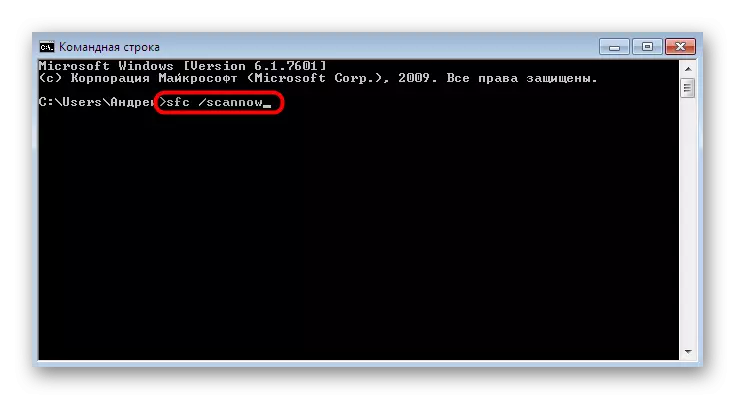
ተጨማሪ ያንብቡ-ከዊንዶውስ ለክረቶች ጋር ኮምፒተርን ማረጋገጥ
ዘዴ 2 ተገኝነትን ያረጋግጡ
አንዳንድ ጊዜ ማንኛውንም ሶፍትዌሮች መወገድ እና ከቅርብ ለውጦች ጋር የተዛመደ ነው. በተመሳሳይ ጊዜ የተጫነ ዝመናዎች ተደምረዋል. የፈጠራ ችሎታ ፋይሎች አለመኖር የችግሩን ገጽታ ብቻ አስተዋጽኦ ያደርጋል "ይህ ፋይል ከፕሮግራሙ ጋር አይቀመጥም". እሱ በሚሆንበት የቅርብ ጊዜ ዝመናዎች በሰዎች ጭነት ሊስተካከል ይችላል,
- "ጀምር" ን ይክፈቱ እና ወደ "የቁጥጥር ፓነል" ምናሌ ይሂዱ.
- እዚያም "የዊንዶውስ ዝመና ማዕከል" ክፍልን ያግኙ.
- የዝማኔ ቼክ ቁልፍን ጠቅ ያድርጉ እና በማያ ገጹ ላይ የሚታዩትን መመሪያዎች ይከተሉ.
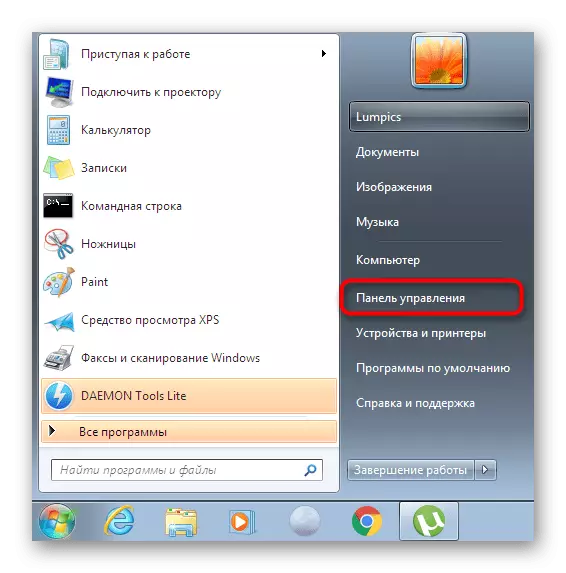
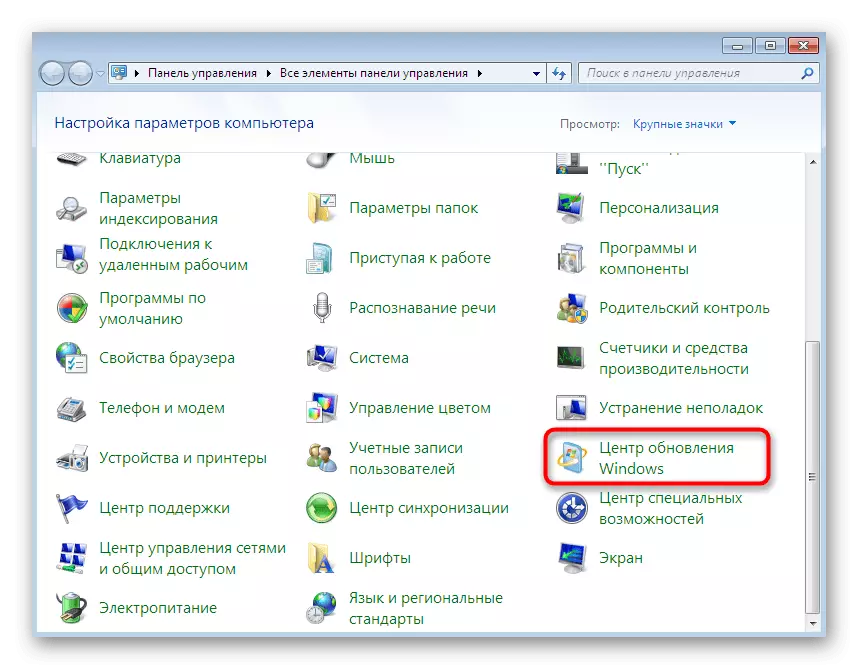
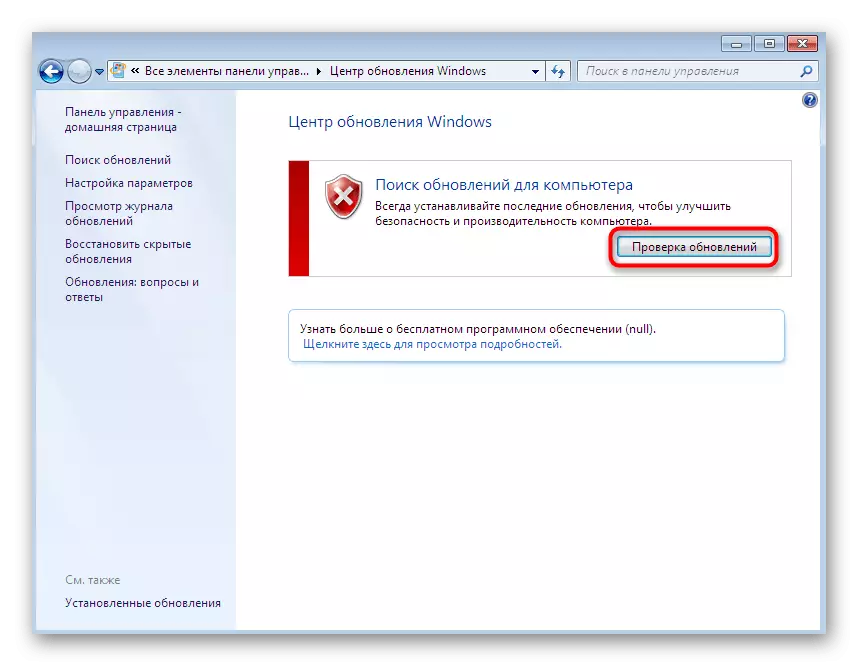
በተጨማሪም, አንዳንድ ዝመናዎች እራስዎ መጫን አለባቸው እንዲሁም በዚህ ሥራ ውስጥ ማንኛውም ስህተቶች ሊታዩ ይችላሉ. በዚህ ሂደት ውስጥ ድንገት ችግሮች ካጋጠሙዎት የተቆራረጡትን ጥያቄዎች ለመፍታት የተሟላ መመሪያዎችን በሚያገኙበት ድር ጣቢያዎ ላይ የግለሰቦችን ቁሳቁሶች ያንብቡ.
ተጨማሪ ያንብቡ
ወደ የአገልግሎት ጥቅል 1 ማዘመኛ 1
በዊንዶውስ 7 ላይ ራስ-ሰር ዝመናን ማንቃት
በዊንዶውስ 7 ውስጥ የዝእበያዎች መጫን
ችግሮችን መፍታት የዊንዶውስ 7 ዝመናን በመጫን ላይ
ዘዴ 3: በመመዝገቢያ ቅንብሮች ውስጥ የፋይሎችን ማህበር መፈተሽ
የዊንዶውስ ቪስሲሲንግ ምዝገባዎች የተወሰኑ የውቅረት እሴቶችን የሚደሰቱ ብዙ የተለያዩ መለኪያዎች አከማችቷል. የተወሰኑት በስልክ ማህበራት ላይ ተጽዕኖ ያሳድራሉ. አንድ ሕብረቁምፊ መለኪያው በተለይ የተለየ ነው, እና መቅረት እና ችግሩን የሚያመጣውን ችግር ከግምት ውስጥ ያስገባል. ይህ ዕቃ በመዝደሪያው ውስጥ እንደሆነ መመርመር ያስፈልግዎታል, እና በመቅደሱ እራስዎን ለመፍጠር አስፈላጊ ይሆናል.
- ዊን + አር የቁልፍ ቁልፎችን በማጣራት "ሩጫ" መገልገያውን ይክፈቱ. በሚታየው መስኮት ውስጥ እንደገና ይፃፉ እና አስገባ ቁልፍን ይጫኑ.
- መለያዎችን ከመቆጣጠርዎ ማስታወቂያዎች ለውጦች እንዲደረጉ ይፍቀዱዎት.
- የተለመደው አርታኢ የሚከፈተው በመንገድ ላይ Hyey_cless_root_ lankfile ይሂዱ.
- በዚህ አቃፊ ውስጥ "የኢዮርቶርሽን" ሕብረቁምፊ ልኬት ያግኙ.
- ከጠፋው እራስዎ ማከል አስፈላጊ ይሆናል. ይህንን ለማድረግ በመስኮቱ በቀኝ በኩል ባለው ባዶ ቦታ ላይ PCM ን ጠቅ ያድርጉ. በሚታየው አውድ ምናሌ ውስጥ "ጠቋሚውን" ለመፍጠር "አይጥ" የሚል አይጤም እና "ሕብረቁምፊ ግቤት" ን ይምረጡ. በተገቢው ስም ይግለጹ.
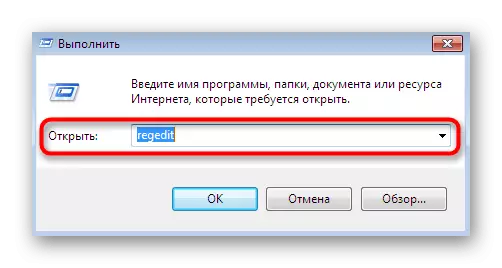
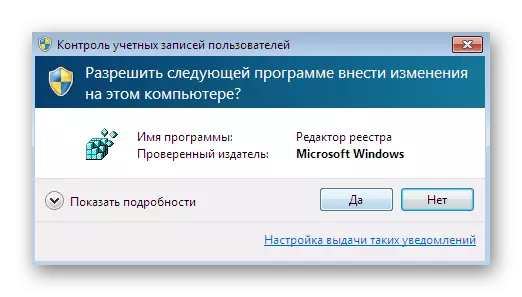
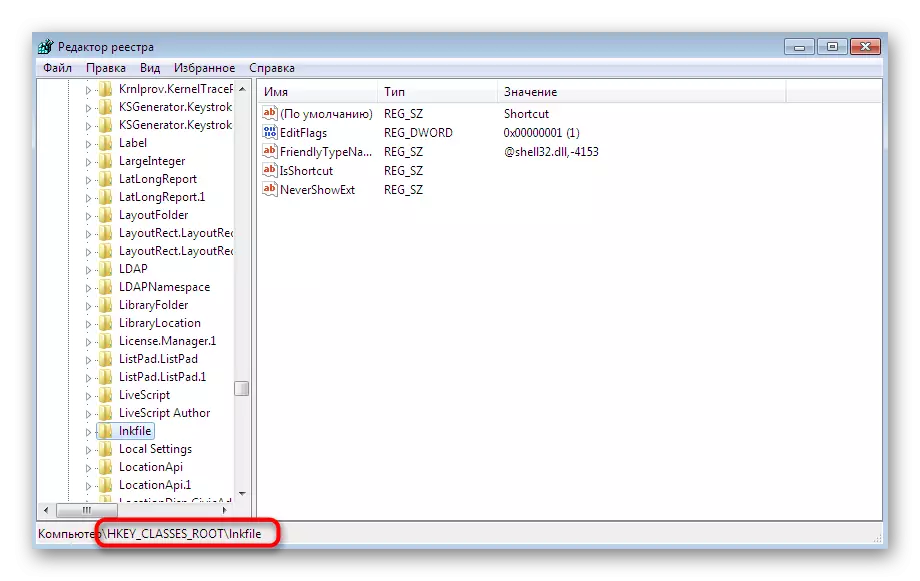
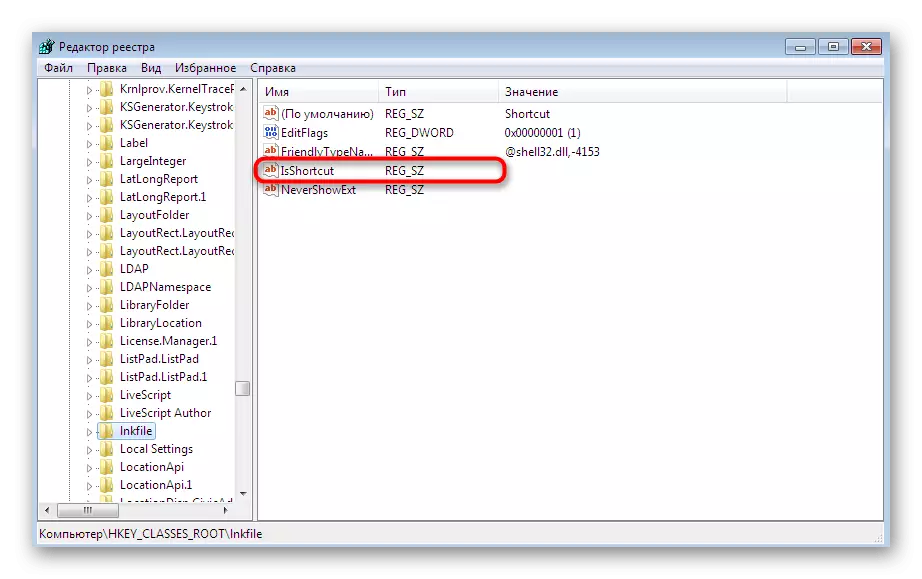
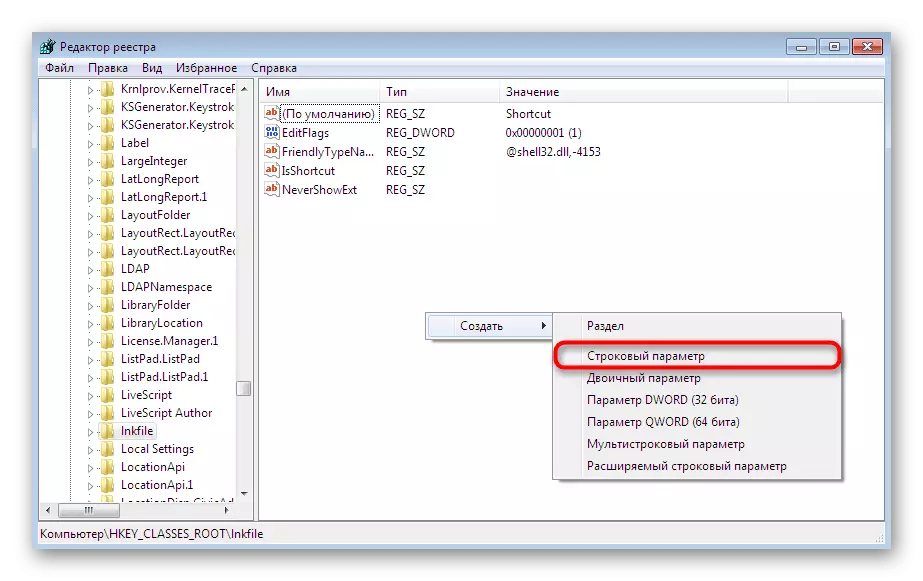
አዲሱ ውቅረት ወደ ኃይል እንዲገባ ኮምፒተርውን እንደገና ማስጀመርዎን ያረጋግጡ. ይህ ሕብረቁምፊ ግቤት ካለ ወይም ተጨማሪው ከተከተለ በተጨማሪ ምንም ውጤት አላያገኝም, ወደሚከተሉት ዘዴዎች ይሂዱ.
ዘዴ 4: - የአመራካሪውን መልሶ ማቋቋም
እንደምታውቁት መሪው የአሠራር ስርዓቶች የቤተሰብ ዋና ሥራ አስኪያጅ ዋና ፋይል ሥራ አስኪያጅ ነው. ተጠቃሚው ዕቃዎችን በነፃነት ማንቀሳቀስ, መሮጥ, መቅዳት እና ማግኘት እንዲችል የማረጋገጥ ሃላፊነት አለበት. ይህ አካል በስህተት የሚሠራ ከሆነ, የተለያዩ ስህተቶች የሚከሰቱት ከፕሮግራሙ ከዚህ ፋይል ጋር ካልተቆራኘባቸው መካከል. " ይህ ተፈታው የፋይል አቀናባሪውን ሥራ በመመለስ ተፈቷል. ስለ ጉዳዩ ያንብቡ.ተጨማሪ ያንብቡ-በዊንዶውስ 7 ውስጥ "አሳሽ" ሥራውን መመለስ
ዘዴ 5: - የመተባበርን ሥራ የሚያስተካክሉ መለቶችን ማስወገድ
አንዳንድ ጊዜ የሶስተኛ ወገን ሶፍትዌር በአስቂኝ ውስጥ ባለው የመዝገቢያ አርታኢ በኩል ተጨማሪ መለወጫዎችን ያስተዋውቃል. መጀመሪያ ላይ በትክክል ይሰራሉ, ነገር ግን ሶፍትዌሩን እራሱ እራሱን ካስወገዱ ችግሮች ችግሮች ሊያስከትሉ ይችላሉ. እነዚህ ቅንብሮች የጎደሉ መሆናቸውን ለማረጋገጥ እንደዚህ ያሉ እርምጃዎችን ያድርጉ-
- የመመዝገቢያ አርታኢ በ "ሩጫ" ወይም በጀማሪ ምናሌው ውስጥ ይፈልጉ.
- በ HKEY_CLES_ROST '\ Moder \ plly \ plley ይሂዱ.
- ይህንን አቃፊ ያስፋፉ እና ሁለት ዳይሬክተሮች "CMD" እና "ፈልግ".
- በእያንዳንዱ ላይ በቀኝ ጠቅ ያድርጉ እና "ሰርዝ" የሚለውን አማራጭ ይምረጡ.
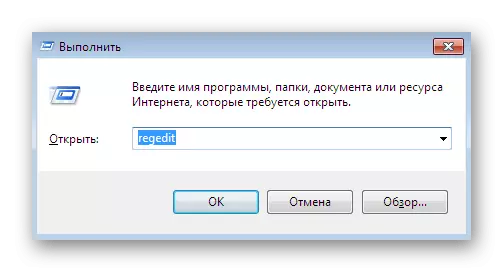
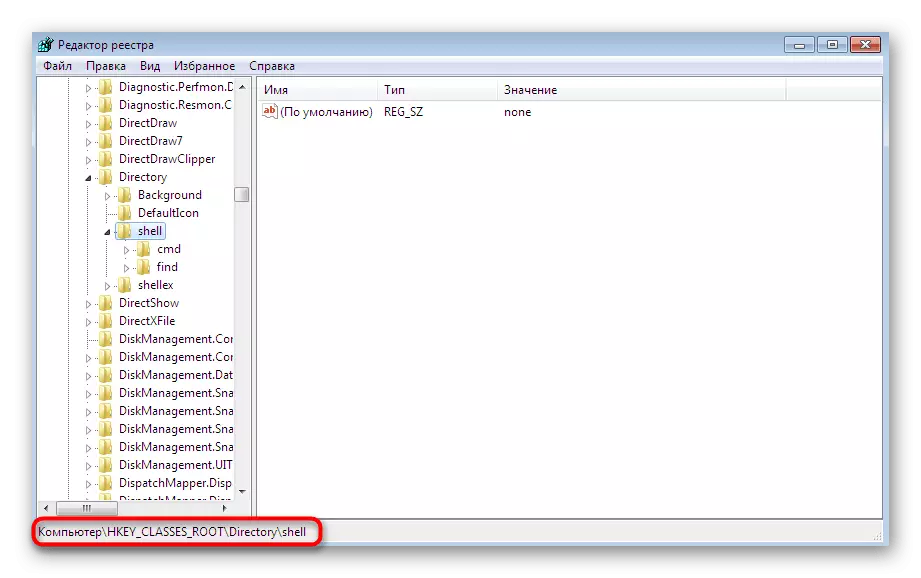
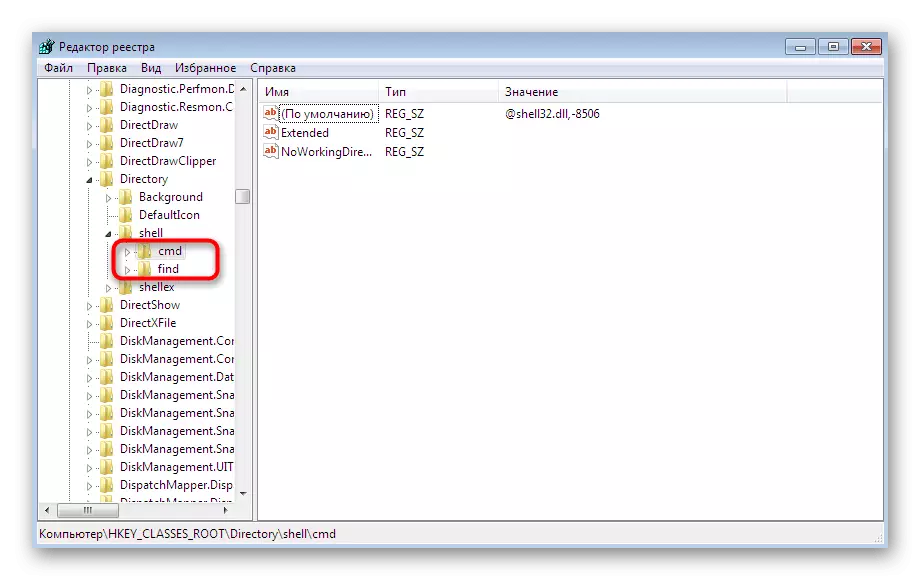
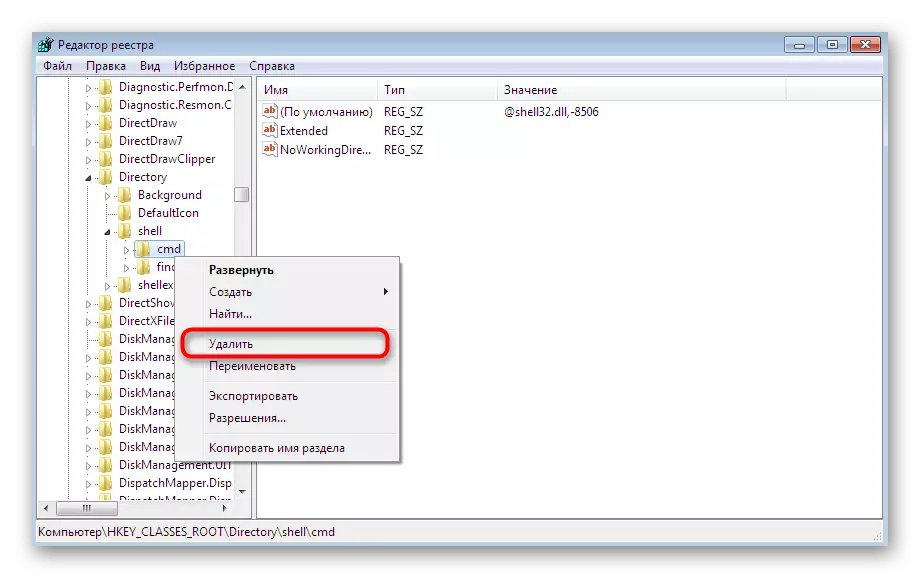
ይህ ሊጨርስ ይችላል, ግን የሶስተኛ ወገን በመጠቀም በተሳሳተ ቅንብሮች ከፍተኛውን ጽዳት እንድናገለግል እናቀርባለን. አሁን CCleaner ተብሎ ለሚጠራው ለዚህ የታወቀ መሣሪያ እንጠቀማለን.
- ከዚህ ሶፍትዌሩ ጋር እራስዎን ለሚያውቁ እና ከኦፊሴላዊው ጣቢያ እራስዎን ያውርዱ. ከጫኑ በኋላ እና ከሩጫ በኋላ ወደ "መሳሪያዎች" ክፍል ይሂዱ.
- ከዐውደ-ጽሑፉ የመነሻ ትርን ይክፈቱ.
- "CMD" እና "ፈልግ" ፋይሎች በሁሉም ቁልፎች ዝርዝር ውስጥ ጠፍተዋል. ካገኙ, ሁለቱንም እሴቶች "ለማጥፋት" ይለውጡ.
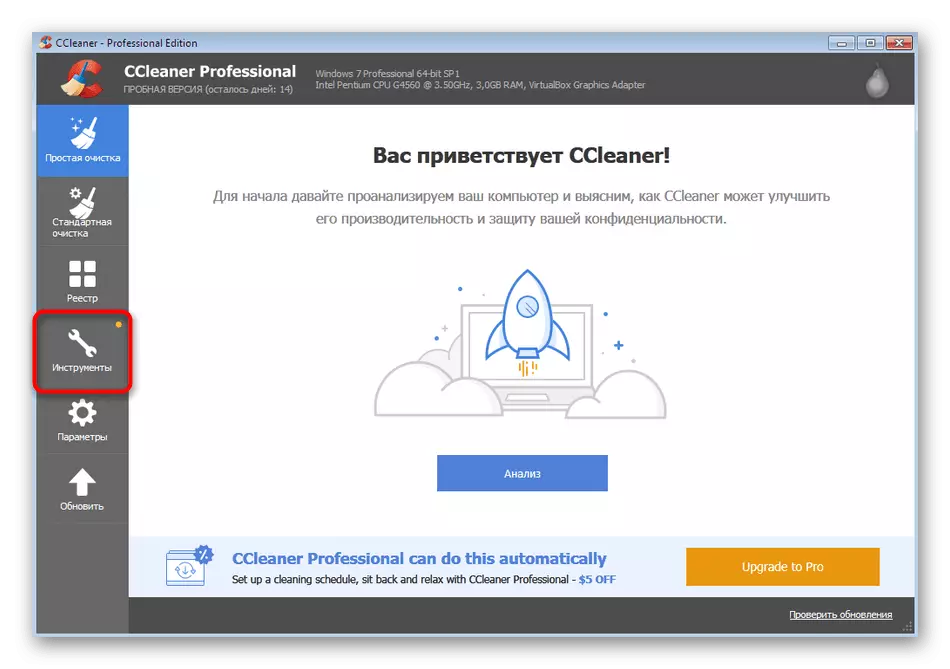
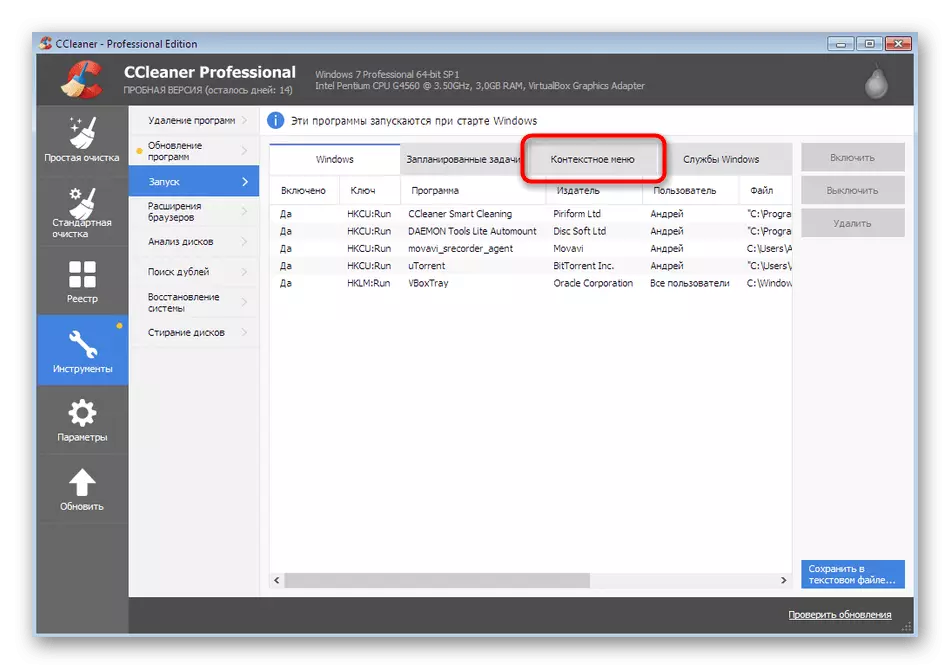

ከዚያ በኋላ መለኪያዎች ለማሰናከል ኮምፒተርውን እንደገና ያስጀምሩ. አሁን ፕሮግራሙን ወይም ጨዋታውን በማሄድ የአመቱ ውጤታማነትዎን በደህና ማረጋገጥ ይችላሉ.
ዘዴ 6 የስርዓት ፋይሎችን እና አቋራጮችን ወደነበሩበት ይመልሱ
በጥቂቱ በተናጥል ተጠቃሚዎች ውጤታማ ስለሆነ ይህንን ዘዴ በጣም ቅርብ በሆነ ቦታ ላይ እናስቀምጣለን. በመጀመሪያ, የስህተት እርማት መሣሪያዎችን ተመልክተናል. ሆኖም, የስርዓት ፋይሎች እና ዴስክቶፕ ስያሜዎች ዳግም መቋቋም ዋስትና አይሰጥም, ስለሆነም እነዚህ እርምጃዎች በተናጥል መዘጋጀት አለባቸው. በእኛ ድር ጣቢያ ላይ ያሉ የተለያዩ ቁሳቁሶች ይህንን ሥራ ለመቋቋም ይረዳሉ.ተጨማሪ ያንብቡ
በዊንዶውስ 7 ውስጥ የስርዓት ፋይሎችን ወደነበሩበት ይመልሱ
በፒንዶውስ ውስጥ በዴስክቶፕ ላይ አቋራጮችን መመለስ
ዘዴ 7: - ስርዓት እነበረበት ወደነበረበት መመለስ
በአንዳንድ ውድቀቶች ወይም ከተጠቃሚው በተሳሳተ እርምጃ የሚወስዱት ዕድል አለ. አንዳንድ ጊዜ ከላይ የተጠቀሱት ዘዴዎች ችግሩን ለመፍታት የማይረፉ መሆናቸውን አንዳንድ ጊዜ ያስከትላል. ያስተካክላል መደበኛ ቅንብሮችን መመለስ ወይም ለዚያ ምትኬ እንደገና ለማደስ ወይም እንደገና በሚነድበት ጊዜ ብቻ መመለስ ይችላል. ስለእሱ የበለጠ ያንብቡ.
ተጨማሪ ያንብቡ በዊንዶውስ 7 ውስጥ የስርዓቱ መልሶ ማቋቋም
ስህተት ሲታይ ምን ማድረግ እንዳለብዎ ያውቃሉ "ይህ ፋይል ከፕሮግራሙ ጋር አይቀመጥም." በተጨማሪም, አንድ ሰው በተለየ ሶፍትዌር ብቻ ሲከሰት ልብ ሊባል ይገባል, ይህም ችግሩ በተወሰነ ሶፍትዌሮች ብቻ ሲከሰት, ከድራሻዎቹ ሁሉ ቅድመ-የታሸገ OS እንደገና መታየት አለበት.
